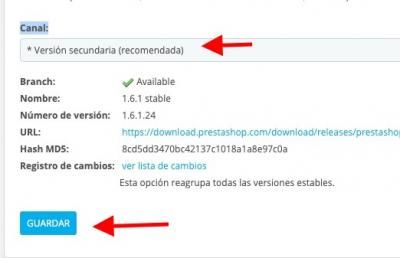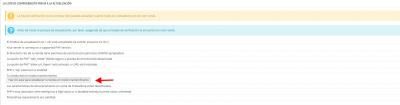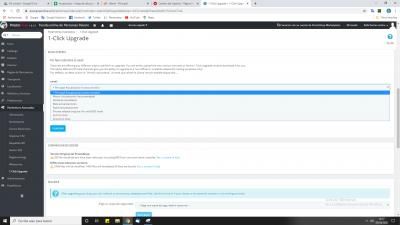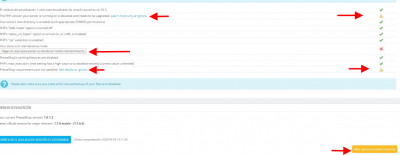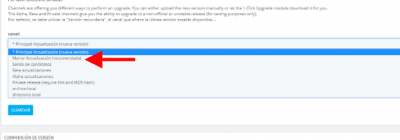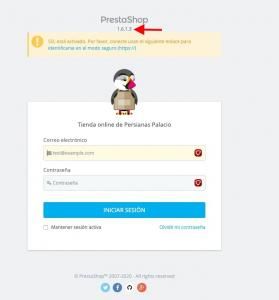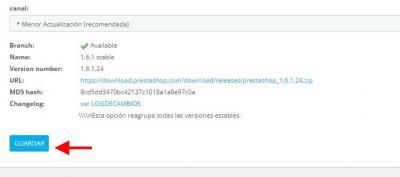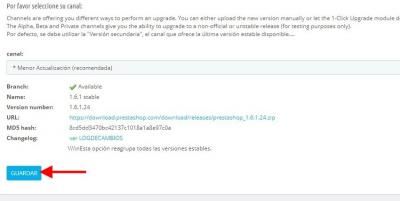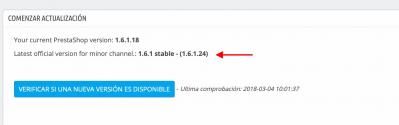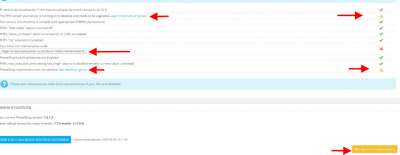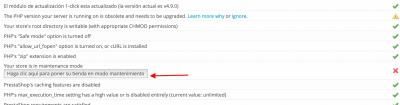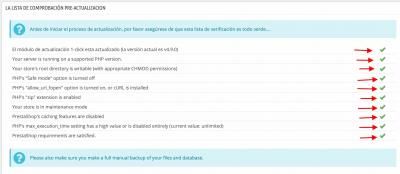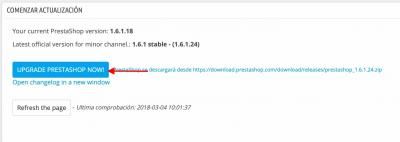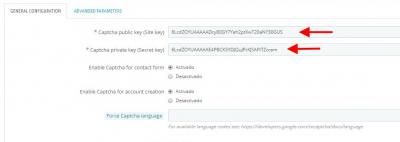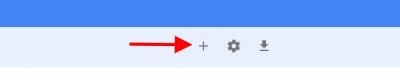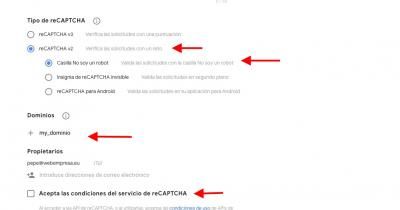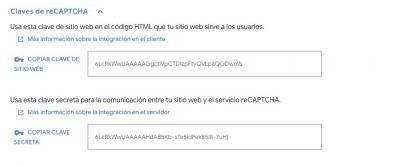Preciso hacer un cambio en mi Captcha del formulario https://persianaonline.com/contactenos que como podeis comprobar no funciona correctamente.
Por donde puedo acceder para el cambio?
Gracias
Hola Rafael,
¿Puedes verificar también si los archivos que están en el cpanel los hayas eliminado?
Puedes encontrarlos en la ruta override/controllers/front
Debes eliminar ContactController.php
Si ves dos archivos creados con el mismo nombre renombra los dos
Prueba si ahora te funciona
Saludos
Hola
Ubica el archivo contact-form.tpl , que es parte de tu theme Amaltea, elimina o renombra ese archivo, ya que lo reemplazarás, ubica el mismo archivo pero en el theme que viene por defecto Default Bootstrap y cópialo al theme Amaltea y verifica.
Saludos.
Pues la cosa no funciona ahora ni se puede entrar en "contacte con nosotros"
Situación:
Paso 1 override -> controllers -> front y renombro el archivo " ContactController "
Paso 2 En themes -> Amaltea y edito y elimino el archivo contact-form.tpl
Pasdo 3 descargo aplicación y configuro
Paso 4 Renombrado contact-form.tpl
Pso 5 Copio el de Default Bootstrap y lo pego en Amaltea
Resultado al "clic" de "Contacte con nosotros"
Como procedo? Gracias
Hola Rafael.
Ok, actualiza la version qu etienes de prestashop a la 1.6.24.
.- Accede a Parámetros avanzados -> 1-click Upgrade
.- En el bloque " COMENZAR ACTUALIZACIÓN " selecciona la opción " Avanzada "
.- En el desplegable de Canal selecciona la opción " Versión secundaria " y pulsa en Guardar:
Revisa si se muestra para poder actualizar a la version 1,6,24
.- Comprueba si tienes alguna advertencia pulsa en ignorar y haz click en el botón de poner la web en mantenimiento:
.- En las opciones e Copias de seguridad selecciona " No " tanto para imágenes como para archivos:
.- Pulsa en el botón de Actualizar.
Una vez realizada la actualización:
.- Accede a tu cuenta de cPanel -> Administrador de archivos.
.- Accede a themes -> Amaltea y edita el archivo " contact-form.tpl "
.- Busca el siguiente código:
<div class="submit">
<button type="submit" name="submitMessage" id="submitMessage" class="button btn btn-default button-medium"><span>{l s='Send'}<i class="icon-chevron-right right"></i></span></button>
</div>
.- Sustituye ese bloque de código por el siguiente:
<div class="submit">
<input type="text" name="url" value="" class="hidden" />
<input type="hidden" name="contactKey" value="{$contactKey}" />
<button type="submit" name="submitMessage" id="submitMessage" class="button btn btn-outline button-medium"><span>{l s='Send'}</span></button>
</div>
Realiza todos los pasos que te indico y comprueba si se pueden mandar los formularios de contacto.
Un saludo
Disculpa pero no sale exactamente como indicas.
En 1-Click Upgrade no aparece " COMENZAR ACTUALIZACIÓN " selecciona la opción " Avanzada " pero sale más opciones
En más opciones, si que aparece "canal" pero no en desplegabre " Versión secundaria "
Como procedo?
Hola Rafael.
En 1-Click Upgrade no aparece " COMENZAR ACTUALIZACIÓN
Tienes que seleccionar " ignorar " en los dos avisos y poner a tienda en mantenimiento:
.- Accedes de nuevo al modulo y pulsas en el botón de Avanzado.
.- En el desplegable selecciona la opción " Menor Actualización " y guarda los cambios.
Una vez guardes cambios veras que el botón cambia y aparece el de actualizar.
Un saludo
No funciona. Te mando imágenes de lo que hemos realizado.
1- Ya está la versión imagen
No lo dices pero no se si hay que mantener copia seguridad "NO" en imágenes ni archivos. los cambio?
2- Actualizado el archivo contact-form.tpl
Hay varios ya que he tenido de renobrarlos en diferentes pruebas que hemos hecho. Recomiendas eliminarlos?
3- Incorporadas las lineas en archivo
Todo sigue igual.
Que podemos hacer? Tal vez tendíamos que empezar de nuevo
Gracias
Hola Rafael:
No lo dices pero no se si hay que mantener copia seguridad "NO" en imágenes ni archivos. los cambio?
En el primera respuesta que te di:
.- En las opciones e Copias de seguridad selecciona " No " tanto para imágenes como para archivos:
Veo que sigues con al misma versión:
Antes de modificar el archivo tienes que actualizar la version de prestashop a la ultima estable que es la 1.6.1.24
Realiza los pasos según te comento en la primera entrada.
.- Pulsa en " Guardar "
Y una vez guardado, pulsa en el botón actualizar.
Tienes documentación en est aguia:
-> https://www.webempresa.com/blog/actualizar-prestashop-1-6-x-a-la-version-estable-disponible.html
Un saludo
Pues no entiendo nada. Te aseguro que he seguido todos los pasos indicados
Fíjate que está que pongo 1.6.1.24 guardo y sigo
Tambien sin copia
Pero sigo en 1.6.1.3
Creo que de momento prefiero estar en la situación de la web al 01/04/2020 contacto sin capcha.
Hola Rafael.
Nosotros no podemos hacerlo por ti 😊
.- Pulsa en Guardar:
.- Una vez guardado verás que ya te muestra la versión 1,6,24 para actualizar pero no aparece el botónn de actualizar:
No aparece el botón de actualizar por que si te fijas en la " LA LISTA DE COMPROBACIÓN PRE-ACTUALIZACION " tienes aviso:
En los avisos tienes que seleccionar " Ignore " como et indico en la Captura
.- Una vez seleccionados los avisos como Ignore, pulsa en el botón " Haz click para poner su tienda en mantenimiento "
En ese momento con toda la lista de comparación en verde:
Verás que ya aparece el botón para poder actualizar:
No se trata de querer actualizar o no, se trata de que si quieres solucionarlo, tienes que actualizar Prestashop.
Un saludo
Te pido mil disculpas. Cuando decías "ignorar" creía que lo ignorase, no me fije en que tenia que pulsar en ignorar. 🤢
Ya aparece el formulario Gracias.
Ahora pasamos a poner el CAPTCHA
Situación del módulo capcha
Gracias
Hola Rafael.
Nada, no te preocupes, estamos paar poder orientarlos en lo que nos sea posible.
.- Accede al módulo y elimina las claves que tienes añadidas:
.- Accede a reCAPTCHA de google para crear una nuevas claves
-> https://www.google.com/recaptcha/intro/v3.html
.- Pulsa en el icono + para crear un nuevo sitio:
.- Selecciona la opción de reCAPTCHA 2, añade el dominio , acepta las condiciones y pulsa en " Enviar "
.- Copia las claves en el plugin:
Tienes que tener en cuenta que hay dos claves una privada y otra pública, hay que copiar cada clave en su celda correspondiente del modulo, es decir la privada en la celda privada y la pública en la pública.
Un saludo
Hola a todos.
Últimamente no tengo mucha suerte en los cambios.
Primero con
La web https://persianaonline.com/ queria poner un capcha. Cuando parecía que todo estaba cerca de la solución cuando intento entrar en módulos para poner código no aparecen módulos
y mi web esta en blanco
Hola Rafael
Verifica en tu cpanel este tu carpeta Modulo, si no es así restaura solo esa carpeta.
Saludos